كيفية حذف قائمة الانتظار الخاصة بي على كرانشي رول
دليل مفيد آخر / / August 04, 2021
الإعلانات
إن وضع العلامات على البرامج التي تريد مشاهدتها لاحقًا على Crunchyroll بسيط جدًا وميزة مفيدة. ومع ذلك ، ولكن ماذا لو كنت قد شاهدت بالفعل بعض العروض في قائمة الانتظار الخاصة بك؟ أو إذا كنت ترغب في توفير مساحة لمشاهدة العروض الجديدة لاحقًا. وبالتالي ، قد ترغب في إدارة أو حذف قائمة الانتظار الخاصة بي في ملف تعريف Crunchyroll.
إلى جانب ذلك ، إذا قمت بإدراج عدد كبير جدًا من العروض في قائمة الانتظار الخاصة بي ، فقد يتسبب ذلك في حدوث تأخير أثناء تحميل قائمة الانتظار الخاصة بي. لذلك ، إذا كنت تريد أيضًا حذف My Queue على Crunchyroll. ثم اذهب بالطريقة التي تفضلها والتي سيتم ذكرها كلها أدناه.
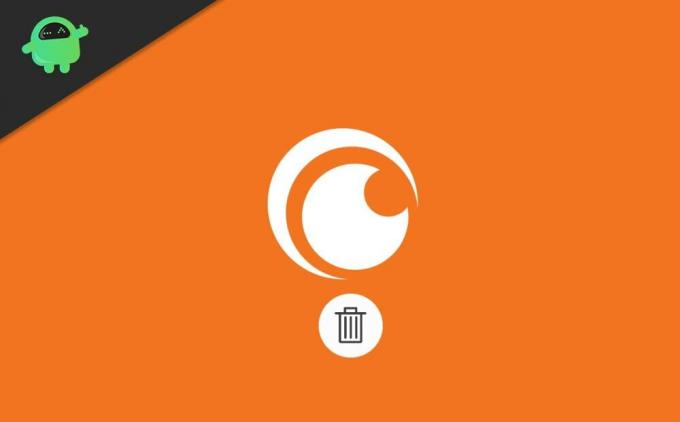
جدول المحتويات
-
1 حذف قائمة الانتظار الخاصة بي على Crunchyroll من متصفح الويب
- 1.1 قم بإزالة العروض أثناء الاستعراض أو من صفحة معلومات العرض
- 2 حذف قائمة الانتظار الخاصة بي على Crunchyroll من Windows & Console
- 3 احذف My Queue على Crunchyroll من تطبيق Android و iOS
- 4 خاتمة
حذف قائمة الانتظار الخاصة بي على Crunchyroll من متصفح الويب
إذا قمت بالوصول إلى Crunchyroll من متصفح سطح المكتب ، فهناك عدة طرق لحذف العروض من قائمة انتظار Crunchyroll. الطريقة العامة لإزالة عرض من قائمة الانتظار الخاصة بك هي القيام بذلك من القائمة ذات العلامات.
الإعلانات
للقيام بذلك ، افتح متصفحك أولاً وقم بزيارة Crunchyroll ، ثم قم بتسجيل الدخول إلى حساب Crunchyroll الخاص بك. بعد ذلك ، ستتمكن من رؤية ثلاثة رموز رمادية. بجانب مربع البحث ، انقر فوق ملف طابور أيقونة.

ستتم إعادة توجيهك قريبًا إلى صفحة My Queue ، حيث يمكنك وضع علامات على جميع العروض التي شاهدتها ولم تشاهدها بعد. هنا ، يمكنك فرز العروض من تاريخ الإضافة وتاريخ الوصول بترتيب تصاعدي وتنازلي.
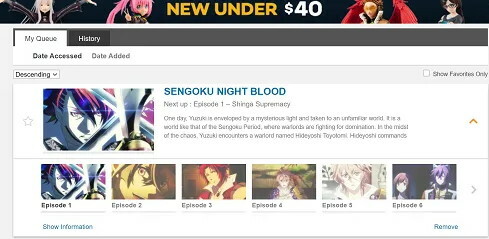
لذلك ، انتقل إلى العرض الذي تريد حذفه من قائمة الانتظار ، ثم انقر فوق السهم الموجود على يمين وصف العرض.
الإعلانات
ستظهر جميع حلقات العرض. أسفل ذلك ، على الجانب الأيمن ، انقر فوق ملف إزالة خيار لحذف العرض من قائمة الانتظار الخاصة بك.
قم بإزالة العروض أثناء الاستعراض أو من صفحة معلومات العرض
هناك طريقة أخرى بديلة لحذف عروضك من قائمة الانتظار وهي القيام بذلك من قسم التصفح. في نفس الوقت ، أنت في قسم Anime تتصفح مكتبة Crunchyroll.
راقب العروض التي تم تمييزها بعلامة المرجعية البرتقالية رمز أعلى يمين الصورة المصغرة. هذه العروض في قائمة الانتظار الخاصة بك. لذلك ، تم وضع علامة عليها.

الإعلانات
لإزالة العرض ، مرر مؤشر الماوس فوق الصورة المصغرة للعرض وانقر فوق إزالة زر.
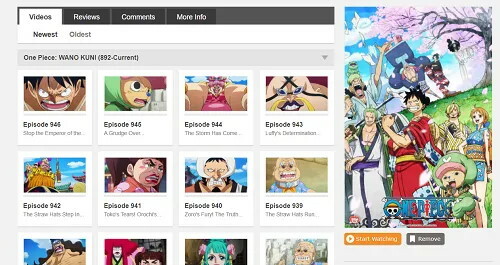
ومع ذلك ، إذا كنت في صفحة معلومات العروض ، فما عليك سوى النقر فوق ملف إزالة الزر الموجود أسفل الصورة المصغرة للعرض سيزيل العرض من قائمة الانتظار.
حذف قائمة الانتظار الخاصة بي على Crunchyroll من Windows & Console
إذا كنت تستخدم تطبيق Crunchyroll على نظام Windows الخاص بك من Microsoft ، فيمكنك اتباع هذه الخطوات لحذف عرض من قائمة الانتظار.
أولاً ، انقر بزر الماوس الأيمن على الصورة المصغرة للعرض ثم انقر فوق إزالة زر. علاوة على ذلك ، إذا كنت ترغب في إزالة العروض ذات الإشارات المرجعية من قائمة الانتظار ، فانقر فوق رمز الإشارة المرجعية في صفحة المعلومات لإلغاء تحديدها.
نظرًا لأنه يمكن فتح حساب Crunchyroll في أي مكان ، يمكنك أيضًا القيام بذلك من جهاز الكمبيوتر أو الهاتف الذكي. ومع ذلك ، إذا كنت حريصًا على إزالة العروض من قائمة الانتظار الخاصة بك على وحدة التحكم الخاصة بك ، فاتبع الإرشادات أدناه.
الخطوة 1: أولاً ، على وحدة التحكم الخاصة بك ، اضغط على قائمة طعام زر وحدد قائمة الانتظار الخاصة بي.
الخطوة 2: باستخدام وحدة التحكم الخاصة بك ، قم بتمييز العروض التي تريد حذفها ثم اضغط على رأي زر لمستخدمي Xbox و خيارات أزرار لمستخدمي PlayStation.
الخطوه 3: أخيرًا ، حدد ملف إزالة خيار لإزالة العرض من قائمة الانتظار الخاصة بك.
احذف My Queue على Crunchyroll من تطبيق Android و iOS
لمستخدمي الهواتف الذكية لإزالة عرض من قائمة انتظار Crunchyroll ، افتح أولاً ملف كرانشي رول تطبيق. ثم اضغط على قائمتي علامة التبويب أدناه. هناك تحت قائمة المراقبة ، قم بالتمرير وابحث عن العروض التي تريد إزالتها.
اضغط على ثلاث نقاط عمودية على يمين زر الإعجاب بالعرض. من القائمة ، حدد ملف إزالة من قائمة المراقبة خيار لإزالة العرض من قائمة الانتظار الخاصة بك.
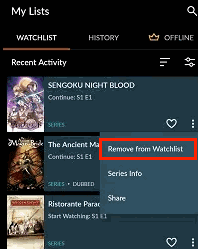
أكثر من ذلك ، أثناء تصفح Anime على التطبيق ، يمكنك زيارة صفحة معلومات العروض. هناك يمكنك النقر فوق المرجعية البرتقالية رمز لإزالة العرض من قائمة الانتظار أيضًا.
خاتمة
يمكن أن يؤدي الاحتفاظ بقائمة انتظار مشاهدة كبيرة على صفحة Crunchyroll إلى إبطاء موقع الويب وقد يفسد تجربتك. أيضًا ، من المهم إدارة قائمة المراقبة أو قائمة الانتظار لتوفير مساحة لتوصيات الرسوم المتحركة الجديدة. ولكن لا تقلق ، حيث يمكنك بسهولة حذف My Queue On Crunchyroll باتباع الطرق المذكورة أعلاه.
اختيار المحرر:
- Crunchyroll Adblock: كيفية الحصول على Adblock
- شخص ما اخترق حسابي على Spotify: كيفية الإصلاح
- قم بتمكين جلسة الاستماع الخاصة في Spotify على سطح المكتب والجوال
- كيفية توصيل Spotify من Apple Watch؟
- كيفية تغيير صورة قائمة تشغيل Spotify؟
راهول طالب في علوم الكمبيوتر وله اهتمام كبير في مجال موضوعات التكنولوجيا والعملات المشفرة. يقضي معظم وقته إما في الكتابة أو الاستماع إلى الموسيقى أو السفر إلى أماكن غير مرئية. يعتقد أن الشوكولاتة هي الحل لجميع مشاكله. الحياة تحدث ، والقهوة تساعد.

![كيفية الدخول في وضع الاسترداد في Doogee Shoot 2 [مخزون ومخصص]](/f/80f8b89b89f3d77b3508fa510b501cd0.jpg?width=288&height=384)

